検索はキーワードに基づいています。
例:「手順」
自然言語で検索しないでください
例:「新しいプロシージャを作成するにはどうすればよいですか?」
境界ボックスの調整
境界ボックスは、フレームの領域を定義しますNuke有効な画像データがあるとみなします。バウンディングボックスが大きいほど、時間がかかりますNuke画像を処理してレンダリングします。処理時間とレンダリング時間を最小限に抑えるために、境界ボックスをトリミングできます。場合によっては、境界ボックスも小さすぎる可能性があります。その場合、境界ボックスを拡張する必要があります。
注意: その他Nuke TransformsやMergesなどの関数も、境界ボックスのサイズに影響を与える可能性があります。 2Dでの変換そして画像の結合詳細については。
境界ボックスのサイズ変更
境界ボックスを調整するには、AdjBBoxおよびCopyBBoxノードを使用できます。AdjBBoxノードはバウンディングボックスのエッジをトリミングおよび展開しますが、CopyBBoxノードを使用すると、ある入力から別の入力にバウンディングボックスをコピーできます。必要に応じて、BlackOutsideノードを使用して、境界ボックスに黒い外側のエッジを追加することもできます。
AdjBBoxノードは、指定されたピクセル数で境界ボックスのエッジを拡大またはトリミングします。
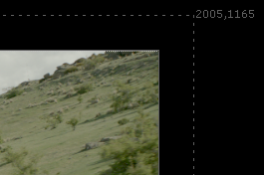
|
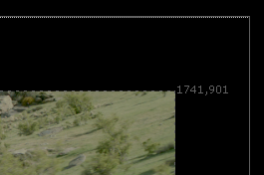
|
| 拡張された境界ボックス。 | トリミングされた境界ボックス。 |
ヒント: 警告を有効にして、境界ボックスのサイズがNukeのPreferences。見る境界ボックスの警告詳細については。
たとえば、たくさんの黒(0,0,0,0)の画像がある場合、境界ボックスを調整して、便利な領域だけを含めることができます。 Nuke変更がない場合、結果の計算に時間を浪費しません。
| 1. | 選択するTransform > AdjustBBox境界ボックスのサイズを変更する画像の後にAdjBBoxノードを挿入します。 |
| 2. | ビューアーをAdjBBoxノードに接続して、変更の効果を確認できるようにします。 |
| 3. | AdjBBoxコントロールで、調整しますAdd Pixels境界ボックスのサイズを増減するスライダー。デフォルトでは、25ピクセルが境界ボックスの端に追加されます。 |
Nuke境界ボックスのエッジを拡大またはトリミングします。バウンディングボックスがトリミングされると、バウンディングボックス領域の外側にあるものはすべて、画像の端に向かって複製されます。
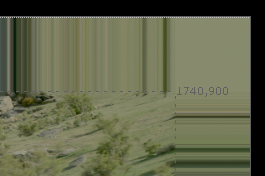
ある入力から別の入力への境界ボックスのコピー
いくつかNukeマージなどの操作は、バウンディングボックス領域の拡大を引き起こす可能性があります。 Nuke余分な領域が黒または他の一定の色になることを知りません。多くの場合、入力の1つから結果の画像に境界ボックスをコピーして、この余分な領域を切り取ることにより、これを修正できます。これには、CopyBBoxノードを使用できます。
| 1. | 選択するMerge > CopyBBox境界ボックスを使用するノードの後にCopyBBoxノードを挿入します。 |
| 2. | 境界ボックスをコピーする画像をCopyBBoxノードの入力Aに接続し、境界ボックスをコピーする画像を入力Bに接続します。 |
Nuke入力Aから入力Bに境界ボックスをコピーします。画像Bのコピーされた境界ボックス領域の外側にあるものはすべて、画像のエッジに向かって複製されます。

境界ボックスに黒の外縁を追加する
AdjBBoxまたはCopyBBoxノードで境界ボックスを調整すると、境界ボックス領域の外側にあるものが画像の端に向かって複製されることに気付くかもしれません。必要に応じて、これらの複製されたエッジピクセルを削除し、境界ボックス領域の外側をすべて黒で塗りつぶすことができます。これを行うには、BlackOutsideノードを使用します。
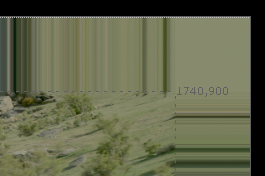
|
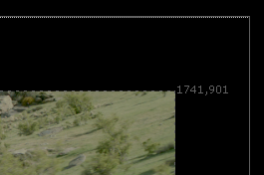
|
| 複製されたエッジを持つトリミングされたbbox。 | BlackOutsideノードの効果。 |
| 1. | 境界ボックスの外側のエッジが黒で塗りつぶされる画像を選択します。 |
| 2. | 選択する Transform > BlackOutsideスクリプトの適切な場所にBlackOutsideノードを追加します。 |
Nuke境界ボックス領域の外側をすべて黒で塗りつぶします。
境界ボックスの警告
ビューアーにズームしてショットを操作すると、フォーマットに関連して境界ボックスの範囲を常に見ることができないため、不必要な処理が発生する可能性があります。
境界ボックスの状態を見やすくするために、 Nuke境界ボックスに影響するノードに視覚的な警告を表示できます。
警告: 有効にした場合Bounding Box Warning、 Nuke余分な処理ステップを実行して、問題のあるノードを特定します。これにより、パフォーマンスが低下する可能性があります。
警告を有効にするには、 NukeのPreferences下Panels > Node Graph、有効にするBounding Box Warning:
• red rectangle with dotted stroke -指定されたノードは、フォーマットより大きい境界ボックスを作成します。
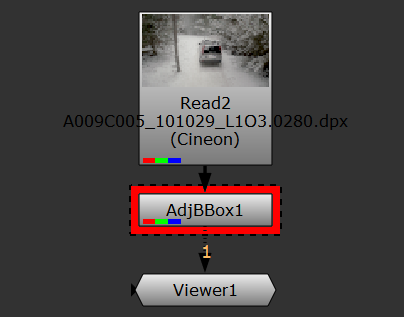
• dotted stroke without the red rectangle -境界ボックスのサイズは指定されたノードの形式よりも大きいですが、境界ボックスのサイズは上流ノードによって設定されています。
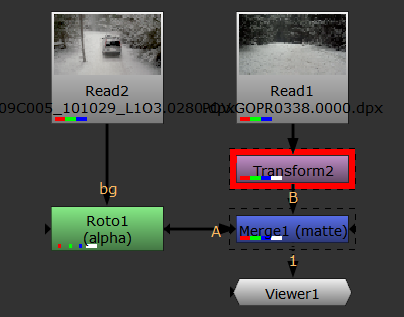
bboxの警告thresholdノードグラフに警告が表示される前に、境界ボックスが展開できるフォーマットの端をどれだけ超えるかを制御します。たとえば、UHD_4Kフッテージとデフォルトの10%しきい値を使用している場合、警告が表示される前に、境界ボックスを384ピクセル水平方向に拡張できます。
ヒント: 警告長方形の色を設定できますPreferences下Panels > Node Graph > Bounding Box Warning。
申し訳ありませんが、これは役に立ちませんでした
なぜこれが役に立たなかったのですか? (当てはまるもの全てをご確認ください)
ご意見をいただきありがとうございます。
探しているものが見つからない場合、またはワークフローに関する質問がある場合は、お試しくださいファウンドリサポート。
学習コンテンツを改善する方法についてご意見がある場合は、下のボタンを使用してドキュメントチームにメールを送信してください。
フィードバックをお寄せいただきありがとうございます。